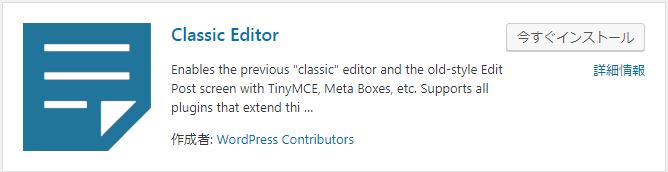オススメ「ペライチ」でホントに10分で簡単にホームページが作れた!
ペライチに登録してペライチサイトを作ってみました
感覚で触っているうちになんとなく形になっていく感じですので、Webの知識や技術が無い方にも簡単にホームページが作れます。![]()
「ペライチ」がアフィリエイト用ペラサイトにも使えるか検証する、という意図もあり、登録をしたばかりで慣れていませんが、10分くらいでこんな感じのペラサイトを作ってみました。
登録方法は?
メールアドレスとパスワードを設定するだけ。
選べるテンプレートは?
今のところ、無料・有料合わせて約60種類
【用途や目的別】
- コーポレートサイト
- 採用
- 店舗・施設の紹介
- 製品・サービスの紹介
- 通販
- イベント
- セミナー
- キャンペーン
- 結婚式
- 自己紹介
【業種】
自分の作りたいホームページのデザインテンプレートを、用途や目的、そして業種から選ぶことができて、アニメーションもフェードやスライドインなども使えて動きのあるサイト作成も可能です!
アナリティクスやサーチコンソール、タグも埋め込めるのでタグマネージャーの導入も可能ですから、サイトの分析するにもいろいろと出来ることの幅は広がりますね。
ドメイン
・独自ドメインの設定も可能
プランと料金
スタートプラン・0円:とりあえず使いたい無料で続けたい方向け
ライトプラン・980円/月:自分らしくホームページをカスタマイズしたい方にオススメ
レギュラープラン・1980円/月:標準的なホームページ運用をはじめたい方にオススメ
※登録をすると1ヶ月無料でレギュラープランを使用することが可能です!
ビジネスプラン・2980円/月:ビジネスに活用したい使いこなしたい方にオススメ
各プランで出来ることに違いがあります。
利用者の声
「Mentalist DaiGo」メンタリストのダイゴさんもご自身のオフィシャルサイトを一新されるのにペライチを使われています。
“まさか自分でこれほど簡単にオフィシャルサイトをつくれるとは思いませんでした”
オフィシャルサイトを一新するにあたって、まさか自分でこれほど簡単にオフィシャルサイトをつくれるとは思いませんでした。 直感的に必要なところをうめていくだけで完成するので、著書やTwitterを入れたりと自分なりにアレンジしつつ、楽しくあっという間に仕上がりました。
全体的にシンプルなので、ファンの方からも見やすいとの声が多く、とても気に入っています。
ペライチならパソコンが苦手な人でもホームページがつくれそうですね。引用:ペライチ公式サイト
ペライチ公式サイトでMentalist DaiGoさんのオフィシャルサイトもご覧いただけます。
誰にでも使いやすいかんたんな操作であっという間にホームページを全世界に公開できます!
ペライチでたったの3ステップで ホームページを公開!
Macから送られてきたZipファイルをWindowsで解凍、文字化けして困った件
MacからWindows、Zipファイル解凍
データ編集のお仕事の依頼で、Macから送られてきたZipファイルをいつものように解凍すると、読めない文字だらけ・・・。
一つずつファイルを開けば、何のファイルかは判明するのだけど、数が多いともう大変。(中身までは文字化けしていないが・・・)
原因は何?
原因は私の環境のせいなのか?
それともクライアント側?
よくわからないものを、クライアントに聞くわけにもいかない。
フリーソフトで問題解決!
そんな時には、
CubeICE
文字化けに強い高性能な「圧縮・解凍(展開)フリーソフト」を使うことで、Macから送られてきたファイルをWindowsで解凍する際に、文字化けを解消してくれます。
Macを使用している方が、Windowsを使っているお客様にデータを送る場合は、MacZip4Winが便利です!
MacZip4Win
今回の場合は、実際にCubeICEをインストールして、無事データを確認することができました。
MacZip4Winに関しては、未確認ですが憎き文字化けを解消するには、どちらもありがたいフリーソフトですね。
アンケートフォームにNinja Formsを使ってみました!
Wordpressのお問い合わせフォームにはContact Form7を利用されている方も多いかと思うのですが、
この度、「ホームステイフィリピン留学APSE」の留学体験者様向けにアンケートフォームを作成することになり、巷で噂の「Ninja Forms」を試してみました!
まずはプラグインのインストールと有効化をします。

コードを書く必要もなく、感覚的にフォームが作れます。
順番を入れ替えたり、項目の変更もすごく簡単です。

「Ninja Forms」の細かい設定などは▼こちらのブログ記事を参考にさせていただきました。
フィリピン留学をお考えの方は、現在キャンペーン中ですので、ホームステイができるフィリピン留学APSEをよろしくお願いします。
WordPressのプラグイン「Contact Form 7」の更新による「reCAPTCHA v2」から「reCAPTCHA v3」への設定
WordPressのプラグイン「Contact Form 7」の更新をすると、「お問い合わせ」「インテグレーション」が①となってます。
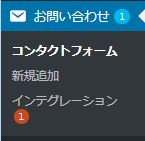
「Contact Form 7」の更新により何か設定を変更しなくてはいけない感じです。
あぁ~~めんどくさい・・。
毎度毎度、何かしらの更新ごとに、こちら側でも設定変更しなくてはいけないのは本当に面倒ではりますが、まぁ~放っておくわけにもいかないので・・。

reCAPTCHA v3 と v2 の API キーはそれぞれ別のものです。v2 のキーは v3 の API では機能しません。再度サイトを登録して v3 のキーを新規に入手しましょう。詳しくは reCAPTCHA (v3) を参照してください。
▲管理画面の上部にはこんなメッセージ
一応、スパムメール対策のために、Googleが提供している「reCAPTCHA」というキャプチャ・システムを導入していますが、以前の「reCAPTCHA v2」のキーを取得・設定してから、しばらくたってしまっていたので、手順などもうっすらしか憶えていませんでした。
そこで、改めて「reCAPTCHA v3」キーを取得して再設定します。
インテグレーションのセットアップをクリック!

サイトキーとシークレットキーを取得し、それぞれ入力します。
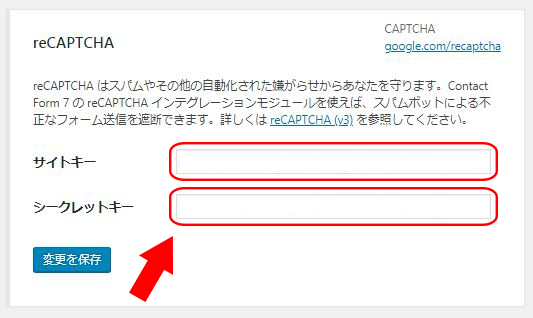
「reCAPTCHA v3 」サイトキーとシークレットキーの取得はこちら▼
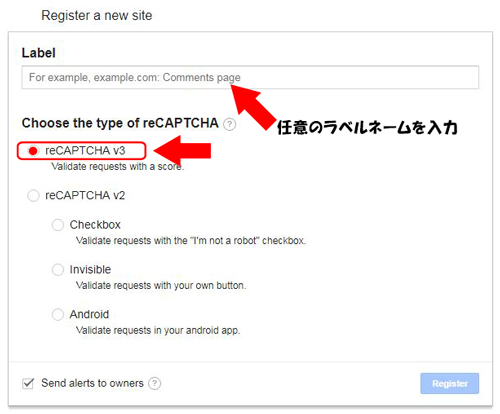
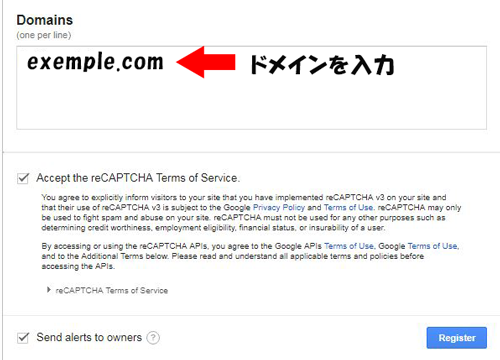
Registerをクリック!

サイトキーとシークレットキーを取得したらワードプレスの画面に戻って、それぞれ入力!
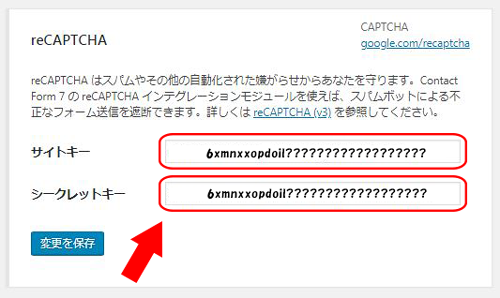
変更を保存して完了です!
サイトの右下には「reCAPTHAで保護されてます。」と、確認できます。
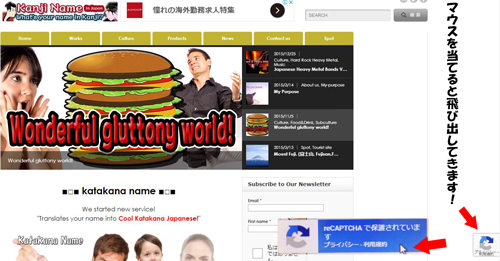
マウスを当てると飛び出してきます。
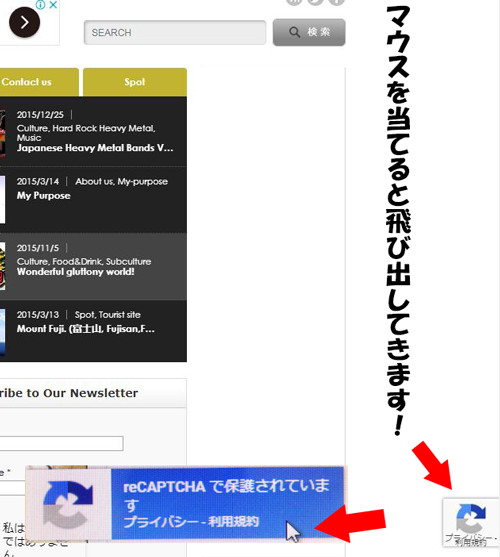
「reCAPTCHA v3」では自動でロボットか人かを判断してくれるようですので、
「reCAPTCHA v2」であった、標識はどれ?バスはどれ?などと聞かれた、わずらわしい手順が要らなくなります。
WordPress 5.0でエディターが「Gutenberg」に!「Classic Editor」で今まで通り。
WordPress 5.0が公開され、更新を促されてましたので、しっかりバックアップも済ませ更新しました。
記事を書こうとするとエディターが【Gutenberg】に変わってます。
以前、WordPress 5.0の公開に先立って【Gutenberg】へ変更したことがあったのですが、どうも自分には合わない・・・。使いづらい・・・。と感じてました。
いずれこっちに変わるのだから、馴れるまで使おう!
と思ってしばらく頑張っていたのですが、
どうしても馴れることができずに、結局、従来通りのものに戻してました。
今回WordPress 5.0が公開になって、【Gutenberg】に変わってしまいましたが、
プラグイン「Classic Editor」を使うことで【Gutenberg】を使わずに済みます。
2022年までサポートされるとの事ですので、しばらくはしぶとく
「Classic Editor」を使おうかと考えてます。
※Classic Editor は WordPress の公式なプラグインで、少なくとも2022年まではサポートされます。公式ページ:ja.wordpress.org
新しいものに馴れなくてはいけない、とは思いながらも変化についていけてません。
「人気ブログランキング」登録後一週間で1位獲得!
先日、趣味で楽しんでいる英会話の様子を紹介しているブログを開設しまして、そのついでに「人気ブログランキング」にも登録をさせていただきました。
参加カテゴリーは「オンライン英会話」です。
参加者は91人と多くはありませんが1位獲得は嬉しいです。

2018年の10月13日、17:00。
登録完了しました。
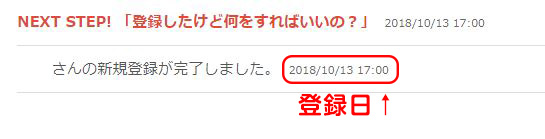

本日2018年10月20日です。
毎日ネイティブキャンプで英会話のレッスンを受けているのですが、月額5,950円でレッスンが24時間受け放題! ![]() なので、一日何回もレッスンを受けることが可能です。
なので、一日何回もレッスンを受けることが可能です。
しかも、予約の必要もないので好きな時に好きなだけ自分の都合に合わせたレッスンが受けられます。
レッスンの内容に関してはブログで紹介しているので、よかったらブログにも訪問していただけると嬉しいです!
study-english.jp.net